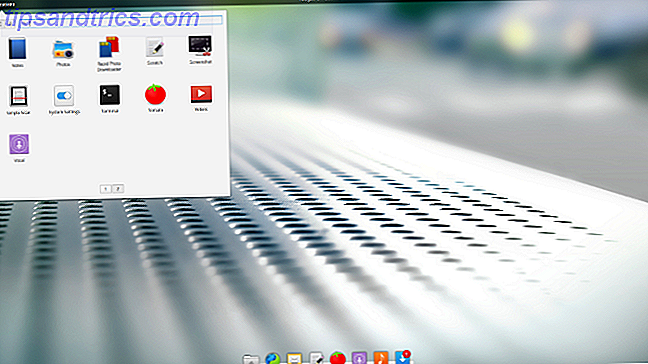Hoewel het zo eenvoudig is om bestanden op te slaan op onze computer, neemt niet iedereen de tijd om ze op een logische manier neer te zetten. Of u nog steeds alles op uw bureaublad opslaat 3 Betere manieren om uw bestanden op te slaan dan op het bureaublad 3 Betere manieren om uw bestanden op te slaan dan op het bureaublad Wist u dat het opslaan van bestanden rechtstreeks op uw bureaublad uw productiviteit schaadt? Desktop opslag is eenvoudig, maar het heeft verborgen nadelen waar je misschien nog geen weet van hebt. Je kan beter! Meer lezen of gewoon alles in de respectieve mappen Documenten, Afbeeldingen en Video's dumpen, misschien wilt u een nieuwe start met een nieuwe schijf.
een aspect van Windows 10 dat ik echt begin te graven is het feit dat je kunt kiezen naar welk station je automatisch bestanden wilt opslaan
- eL_Spork (@eL_Spork) 17 januari 2016
Wanneer u het menu Opslaan als opent voor een nieuw bestand, maakt Windows automatisch mappen in uw standaardopslaglocatie, wat waarschijnlijk uw interne harde schijf is (meestal aangeduid met C).
Als je dit wilt veranderen - misschien omdat je net een externe harde schijf hebt omdat je hoofdschijf vol is, of veel bestanden opslaat op een flashdrive Zijn USB-sticks nog steeds de moeite waard in 2015? Zijn USB-sticks nog steeds de moeite waard in 2015? USB-flashstations zijn geweldig voor opslag, maar ze hebben zoveel andere toepassingen. Dit is hoe ze hun gewicht in goud waard zijn. Meer lezen wanneer het is aangesloten - u kunt deze standaardinstelling gemakkelijk wijzigen in Windows 10.
Om het juiste menu te openen, klik op de Start-knop en kies Instellingen . Kies de categorie Systeem en wijzig het tabblad links naar Opslag . Blader omlaag naar Locaties opslaan, waar u de standaardopslaglocaties voor nieuwe documenten, apps, muziek, video's en afbeeldingen kunt wijzigen.
Merk op dat het veranderen van deze instelling geen huidige bestanden zal verplaatsen; het is alleen van toepassing op toekomstige items.
Als u hier een verwijderbare schijf als standaard kiest (zoals een flashstation), wordt deze standaard weergegeven als deze is aangesloten. Als u het station verwijdert en het dialoogvenster Opslaan als opent, ziet u uw C-station terug als de standaard.
Wilt u meer uit Windows 10 halen? Raadpleeg onze gids met instellingen Windows 10 besturen: de instellingengids Windows 10 besturen: de instellingengids Het Windows-configuratiescherm is onderweg. De vervanging ervan, de app Instellingen, heeft een aanzienlijke upgrade gekregen in Windows 10. We onthullen al zijn geheimen voor u. Lees meer om de controle te krijgen.
Heeft u gebruik om de standaard opslaglocatie in Windows te wijzigen? Laat het ons weten als u liever op een externe schijf opslaat!
Beeldcredits: nednapa via Shutterstock.com

![Brand audio-, video- en gegevens-CD's met gemak met Brasero [Linux]](https://www.tipsandtrics.com/img/linux/789/burn-audio-video-data-cds-with-ease-using-brasero.jpg)